1- No menu lateral acesse a opção Ações e Acompanhamento>> Ações do Ponto de Venda
2- Na tela de consulta clique em novo para cadastrar.
3 -Na tela de Cadastro, na opção de tipo, colocar qual tipo de ruptura deseja utilizar
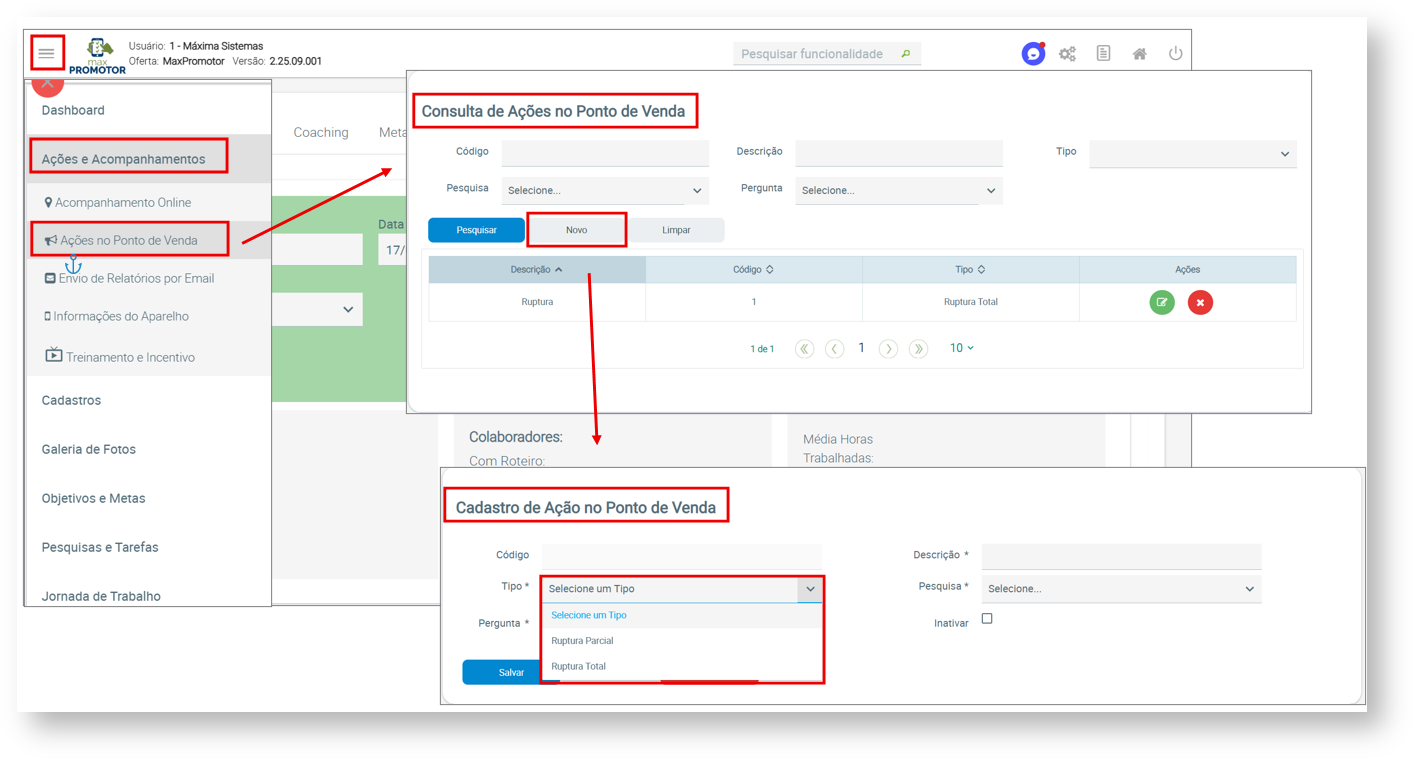
4 - Caso queira realizar alguma restrição, segue normalmente para os promotores igual para pesquisas. Exibirá somente para aqueles dessa lista de restrição.
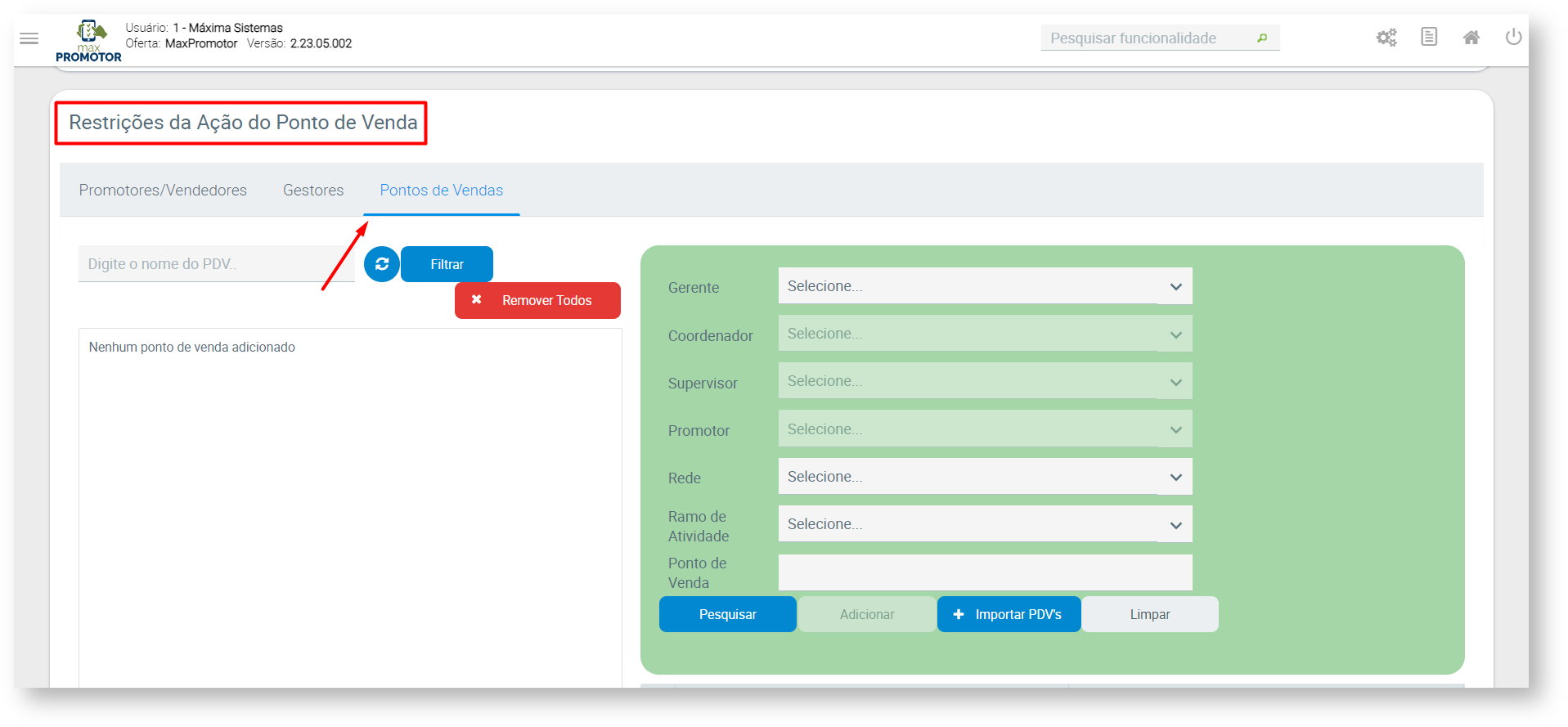
1- Após configurar, realize a sincronização no aparelho do promotor.
2- Ao selecionar o cliente na Aba de pesquisas já pode ser vista.
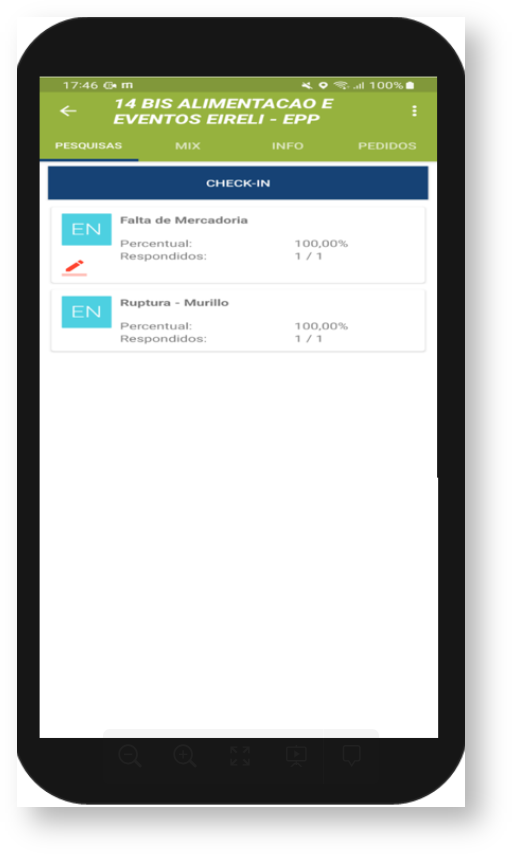
1- Ao acessar a área administrativa do maxPromotor no ícone de relatórios do lado direito da tela, clique na opção Item Ruptura.
2- Preencha todos os filtros conforme a necessidade.
3- Na opção Exportar em selecione o tipo de extensão que será gerado e clique em Gerar Relatório.
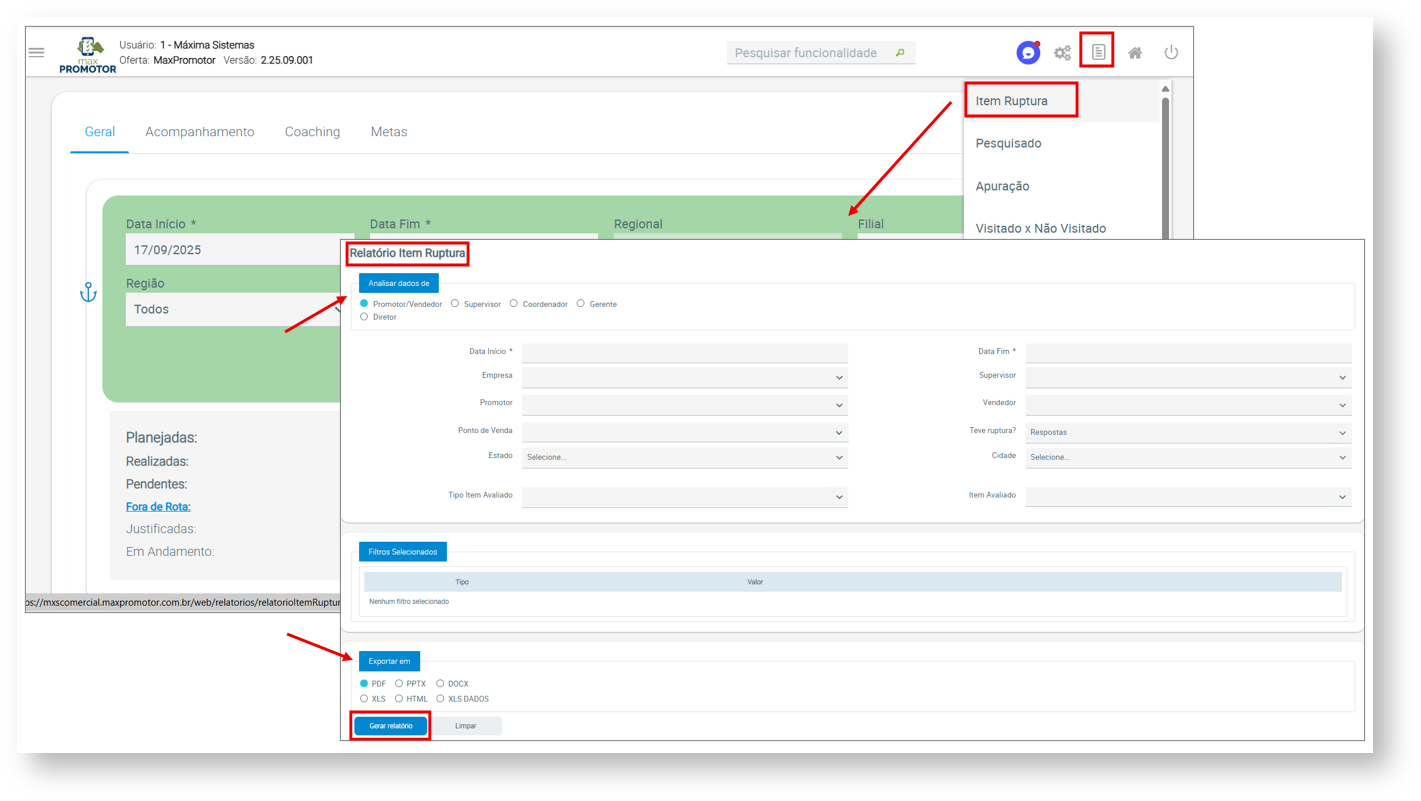
4- Será emitido um relatório com os itens que tiveram ruptura, e o estabelecimento que o mesmo aconteceu.
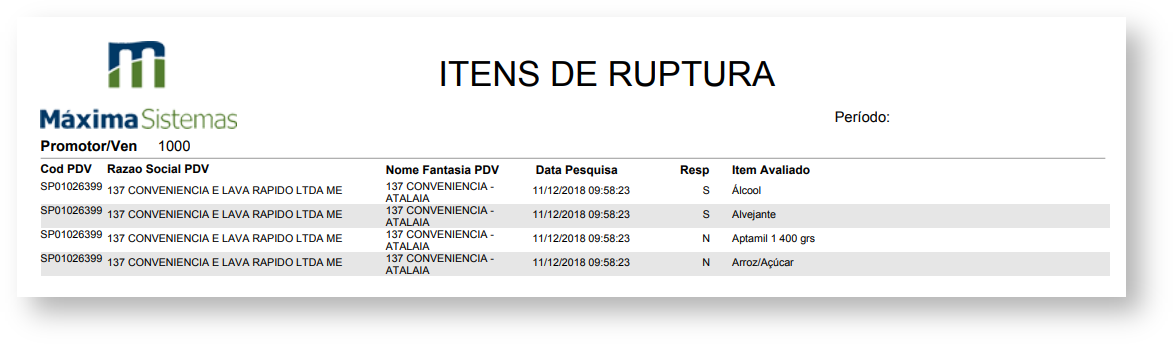
Voltar